你的产品是最好的并且做到了ost! 但我认为没有任何东西可以恢复我的数据ost. 它恢复了我已经拥有的东西,这更多
概述
特性
如何恢复
水户市民会馆 详细信息
相关产品
为什么 DataNumen Data Recovery?
全球第一的
恢复率
超过千万
的用户
20 +年
经验丰富
保证100%
满意
我们客户的好评
非常简洁的界面
主要特点
- 支持各种文件系统,包括 NTFS、FAT、FAT32 和 Ext2。
- 恢复文件 lost 由于驱动器的重新格式化、驱动器损坏或任何其他原因。
- 恢复已删除的文件。
- 恢复与 l 关联的流ost 和删除的文件。
- 彻底扫描原始磁盘数据并搜索 lost 通过使用对文件类型规范的特征和结构有广泛了解的内部专家系统,删除了超过 430 种已知类型的文件。
- 从回收站中恢复已删除的文件。
- 恢复升ost 并删除了文件夹和整个文件夹rar递归地。
- 支持 统一 文件名和文件夹名。
- 存在重复时自动重命名文件和文件夹。
- 使用简单的向导界面指导您轻松高效地完成恢复过程。
- 过滤和排序 lost 并根据各种标准删除文件和文件夹。
运用 DataNumen Data Recovery 恢复驱动器上的文件
Start DataNumen Data Recovery:
您可以选择要扫描的驱动器或磁盘,然后单击“确定”按钮进行扫描tart 扫描过程。
请注意: 在扫描驱动器或磁盘之前,请确保没有打开驱动器或磁盘中的文件或文件夹。 并且没有其他应用程序访问驱动器或磁盘。
或者,您可以选择以下菜单项:
扫描图像文件而不是驱动器或磁盘。
您还可以选择此菜单项:
打开以下对话框:
并在扫描过程之前设置扫描选项。
s之后tar设置扫描过程,进度条
将指示扫描进度。 在此过程中,您可以点击 按钮停止扫描过程。
扫描过程后,如果有 lost 并且删除的文件或文件夹是可以恢复的,您将看到这些文件的预览:
检查要恢复的文件或文件夹,然后单击 按钮,您将看到以下对话框:
您可以在对话框中设置输出目录并单击“确定”按钮以start 恢复已检查的项目。
DataNumen Data Recovery 然后将为您恢复所有已检查的项目。 恢复过程完成后,将弹出以下消息框:
然后您可以打开输出目录并访问所有恢复的项目。

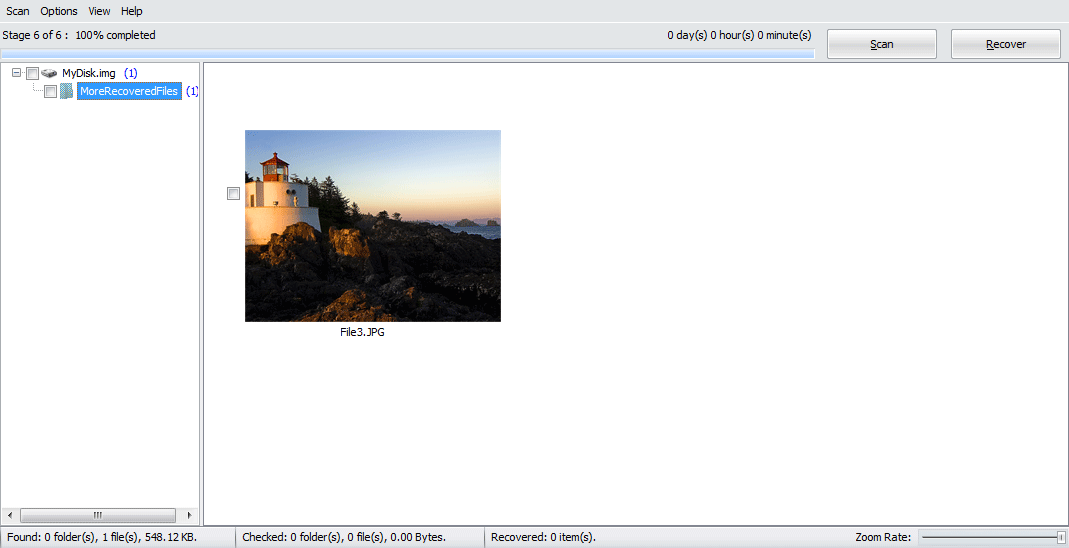
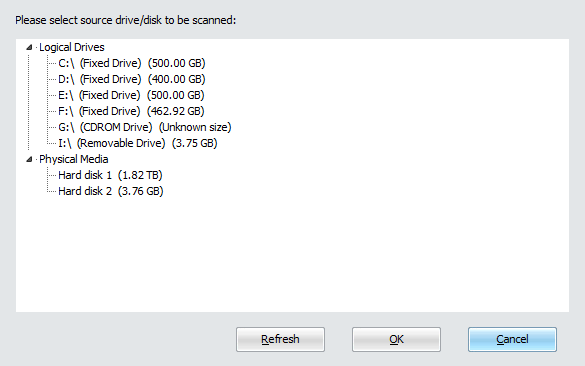
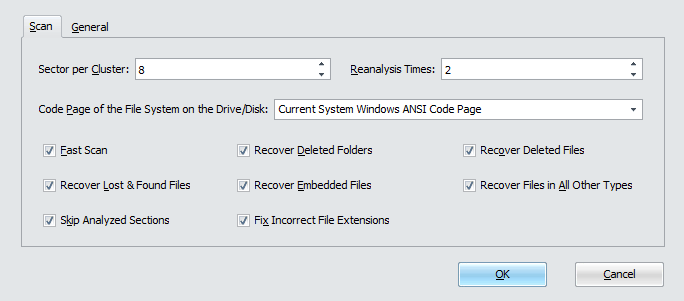
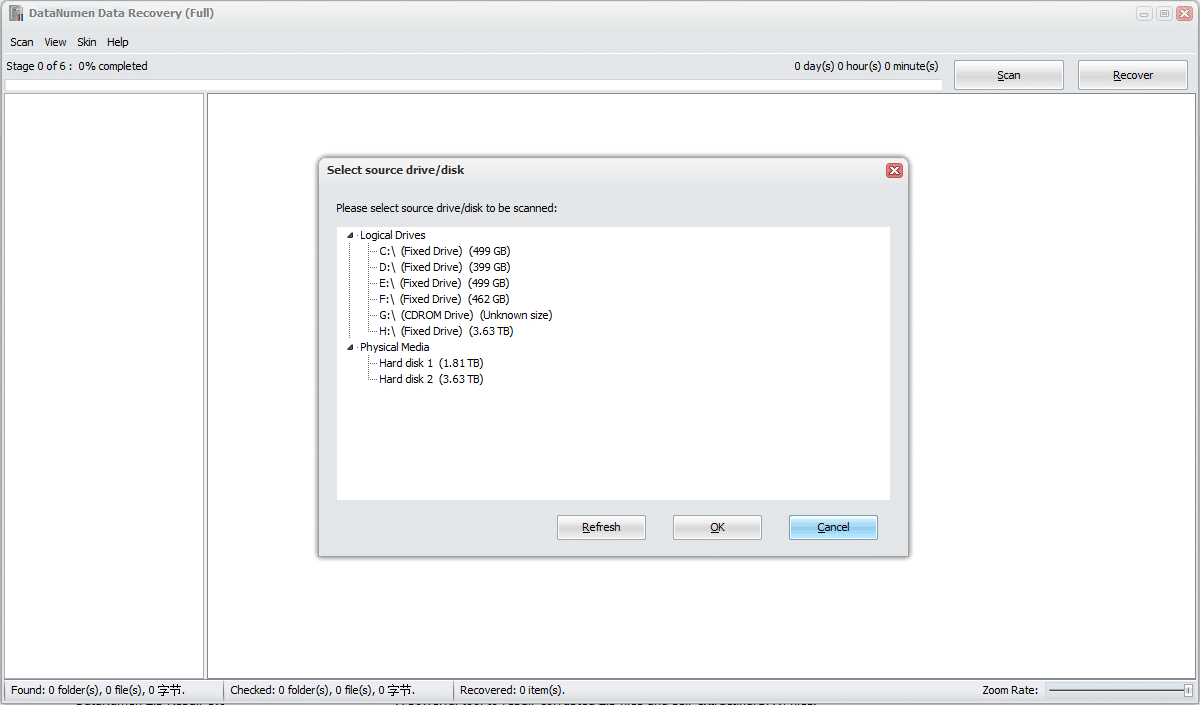
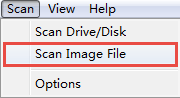
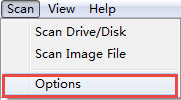
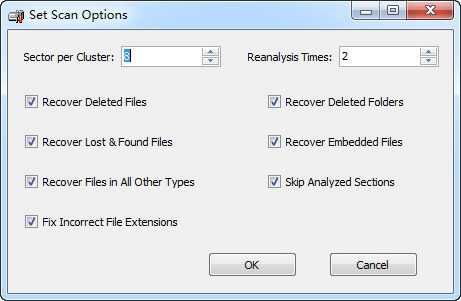
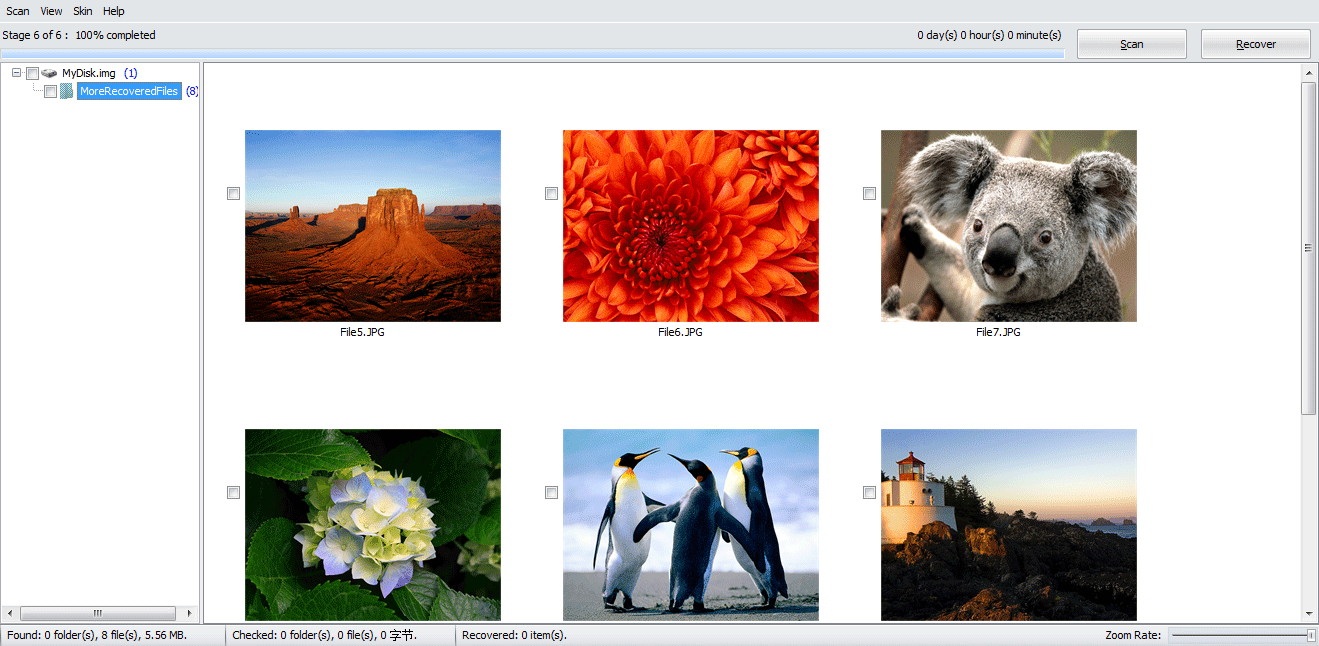
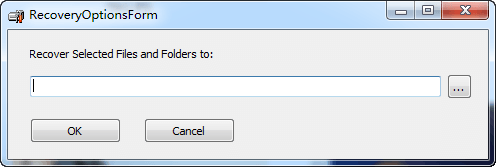
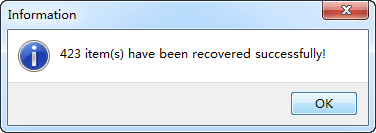

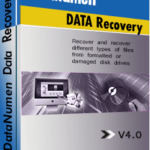 DataNumen Data Recovery
DataNumen Data Recovery